|
ą£ąĮąŠą│ąĖąĄ ą┐ąŠą╗čīąĘąŠą▓ą░č鹥ą╗ąĖ SketchUp ąĘąĮą░ą║ąŠą╝čŗ čü ąĖąĮčüčéčĆčāą╝ąĄąĮč鹊ą╝ Intersect (ą¤ąĄčĆąĄčüąĄč湥ąĮąĖąĄ), ąŠą┤ąĮą░ą║ąŠ ą╝ąĮąŠą│ąĖąĄ ąĮąĄ ąĘąĮą░čÄčé, ą║ą░ą║ ąĖčüą┐ąŠą╗čīąĘąŠą▓ą░čéčī ą▓čüąĄ ąŠą┐čåąĖąĖ čŹč鹊ą│ąŠ ąĖąĮčüčéčĆčāą╝ąĄąĮčéą░. ąŁč鹊 čĆčāą║ąŠą▓ąŠą┤čüčéą▓ąŠ čĆą░čüą║čĆąŠąĄčé čĆą░ąĘą╗ąĖčćąĮčŗąĄ ą╝ąĄč鹊ą┤čŗ ąĖčüą┐ąŠą╗čīąĘąŠą▓ą░ąĮąĖčÅ Intersect tool (ą┐ąĄčĆąĄą▓ąŠą┤ čüčéą░čéčīąĖ "Using the Intersect Tool in Google SketchUp" Bonnie Roskes).
ą¤ąĄčĆą▓čŗą╣ ą┐čĆąĖą╝ąĄčĆ ą┐ąŠą║ą░ąČąĄčé Intersect Selected (ą┐ąĄčĆąĄčüąĄč湥ąĮąĖąĄ ą▓čŗą▒čĆą░ąĮąĮąŠą│ąŠ). ą¤čĆąĄą┤ą┐ąŠą╗ąŠąČąĖą╝, ąĮčāąČąĮąŠ ą┐ąŠčüčéčĆąŠąĖčéčī ąĮąĄčćč鹊, ą┐ąŠą║ą░ąĘą░ąĮąĮąŠąĄ ąĮą░ čĆąĖčüčāąĮą║ąĄ - čüč鹥ąĮčŗ ąĖąĘ ą║ą░ą╝ąĮčÅ ąĖ ą▓ąĮčāčéčĆąĄąĮąĮąĖąĄ ą┐ąĄčĆąĄą│ąŠčĆąŠą┤ą║ąĖ ą│ąŠą╗čāą▒ąŠą│ąŠ čåą▓ąĄčéą░.
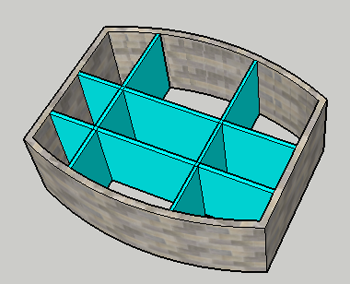
ąÆąŠ ą▓ąĮąĄčłąĮąĖčģ čüč鹥ąĮą░čģ ąĮčāąČąĮčŗ ą▓čŗčĆąĄąĘčŗ ą┤ą╗čÅ ąŠą║ąŠąĮ ąĖ ą┤ą▓ąĄčĆąĄą╣. ąĪą░ą╝čŗą╣ ą┐čĆąŠčüč鹊ą╣ ą╝ąĄč鹊ą┤ ą┐ąŠą╗čāčćąĖčéčī čŹč鹊 - čüą┤ąĄą╗ą░čéčī čĆą░ąĘčĆąĄąĘą░čÄčēąĖąĄ čäąĖą│čāčĆčŗ (ąĮą░ ą║ą░čĆčéąĖąĮą║ąĄ ąĮąĖąČąĄ ąŠąĮąĖ ąČąĄą╗č鹊ą│ąŠ čåą▓ąĄčéą░) ąĖ čüą║ąŠą╝ą▒ąĖąĮąĖčĆąŠą▓ą░čéčī čŹčéąĖ čĆą░ąĘčĆąĄąĘą░čÄčēąĖąĄ čäąĖą│čāčĆčŗ ą▓ ą│čĆčāą┐ą┐čā.
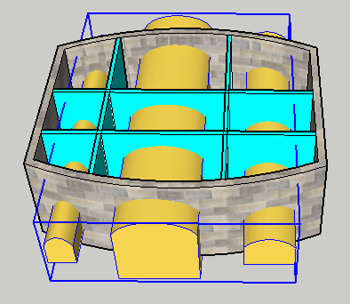
ąÆčŗą▒ąĄčĆąĖč鹥 ą│čĆčāą┐ą┐čā, ąĖ ą▓ ą║ąŠąĮč鹥ą║čüčéąĮąŠą╝ ą╝ąĄąĮčÄ (čŹč鹊 ą╝ąĄąĮčÄ ąŠčéą║čĆčŗą▓ą░ąĄčéčüčÅ ą┐čĆą░ą▓ąŠą╣ ą║ąĮąŠą┐ą║ąŠą╣ ą╝čŗčłąĖ) ą▓čŗą▒ąĄčĆąĖč鹥 Intersect -> Intersect with Model.
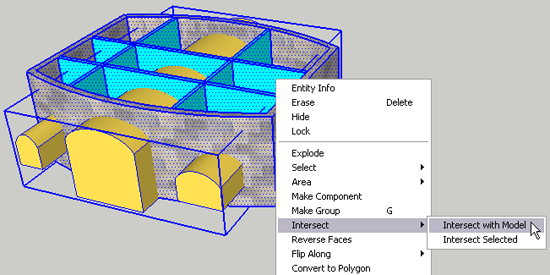
ąŁč鹊 ą┤ąĄą╣čüčéą▓ąĖąĄ čüąŠąĘą┤ą░čüčé čüčĆąĄąĘčŗ ąĮą░ ą╝ąŠą┤ąĄą╗ąĖ ą▓ ą╝ąĄčüčéą░čģ, ą│ą┤ąĄ ą▓čŗą▒čĆą░ąĮąĮčŗą╣ ąŠą▒čŖąĄą║čé ą▓čüčéčĆąĄčćą░ąĄčéčüčÅ čü ąŠą▒čŖąĄą║čéą░ą╝ąĖ ą╝ąŠą┤ąĄą╗ąĖ. ąŁč鹊 ąĘąĮą░čćąĖčé, čćč鹊 čüčĆąĄąĘčŗ ą┐ąĄčĆąĄčüąĄč湥ąĮąĖčÅ čüąŠąĘą┤ą░ą┤čāčéčüčÅ ą║ą░ą║ ąĮą░ ą▓ąĮąĄčłąĮąĖčģ čüč鹥ąĮą░čģ, čéą░ą║ ąĖ ąĮą░ ą▓ąĮčāčéčĆąĄąĮąĮąĖčģ. ąŁč鹊 čÅčüąĮąŠ ą╝ąŠąČąĮąŠ čāą▓ąĖą┤ąĄčéčī, ąĄčüą╗ąĖ ąÆčŗ čüą║čĆąŠąĄč鹥 ą▓čŗčĆąĄąĘą░čÄčēčāčÄ ą│čĆčāą┐ą┐čā (ą▓čŗą▒ąĄčĆąĖč鹥 ą▓ ą║ąŠąĮč鹥ą║čüčéąĮąŠą╝ ą╝ąĄąĮčÄ Hide).
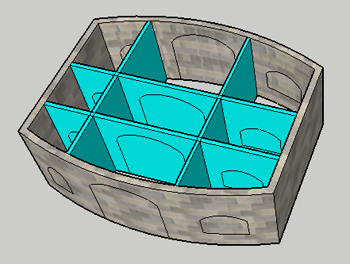
ą£ąŠąČąĮąŠ ą║ąŠąĮąĄčćąĮąŠ ą▓čĆčāčćąĮčāčÄ ą┐čĆąŠčüč鹊 čāą┤ą░ą╗ąĖčéčī ąĮą░ ą▓ąĮčāčéčĆąĄąĮąĮąĖčģ čüč鹥ąĮą░čģ ąĮąĄąČąĄą╗ą░č鹥ą╗čīąĮčŗąĄ ą┐ąĄčĆąĄčüąĄč湥ąĮąĖčÅ, ąĮąŠ ą┐ąŠčüčéčāą┐ąĖą╝ ą┐ąŠ-ą┤čĆčāą│ąŠą╝čā. ąĪą┤ąĄą╗ą░ą╣č鹥 ąŠčéą╝ąĄąĮčā (Undo), ąĖ ąĮą░ čŹč鹊čé čĆą░ąĘ ą▓čŗą▒ąĄčĆąĖč鹥 č鹊ą╗čīą║ąŠ č鹊, čćč鹊 čģąŠčéąĖč鹥 ą┐ąĄčĆąĄčüąĄą║ą░čéčī. ąĢčüą╗ąĖ ą▓ąĮčāčéčĆąĄąĮąĮąĖąĄ ąĖ ą▓ąĮąĄčłąĮąĖąĄ čüč鹥ąĮčŗ čüą┤ąĄą╗ą░ąĮčŗ ąĖąĘ čĆą░ąĘąĮčŗčģ ą╝ą░č鹥čĆąĖą░ą╗ąŠą▓, ąÆčŗ ą╝ąŠąČąĄč鹥 ą┐čĆąŠčüč鹊 čēąĄą╗ą║ąĮčāčéčī ą┐čĆą░ą▓ąŠą╣ ą║ąĮąŠą┐ą║ąŠą╣ ą╝čŗčłąĖ ąĮą░ ą╗čÄą▒ąŠą╣ ą▓ąĮąĄčłąĮąĄą╣ čüč鹥ąĮąĄ ąĖ ą▓čŗą▒čĆą░čéčī Select -> All with same material (ą▓čŗą▒čĆą░čéčī ą▓čüąĄ čü č鹥ą╝ ąČąĄ ą╝ą░č鹥čĆąĖą░ą╗ąŠą╝). ąóąĄą┐ąĄčĆčī ą▓čŗą▒ąĄčĆąĄą╝ ą▓ą░čĆąĖą░ąĮčé ą┐ąĄčĆąĄčüąĄč湥ąĮąĖčÅ Intersect -> Intersect Selected.
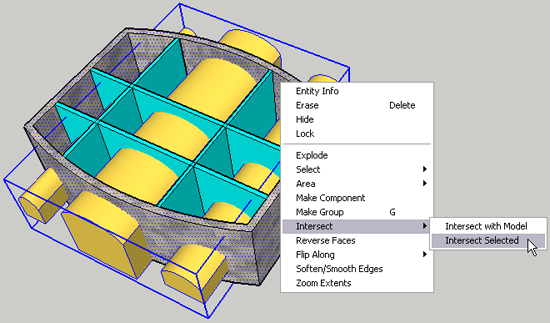
ąÜąŠą│ą┤ą░ čüą║čĆąŠąĄč鹥 ą│čĆčāą┐ą┐čā, č鹊 čāą▓ąĖą┤ąĖč鹥, čćč鹊 ąĮą░ čŹč鹊čé čĆą░ąĘ čüčĆąĄąĘčŗ ą┐ąĄčĆąĄčüąĄč湥ąĮąĖčÅ ąŠą▒čĆą░ąĘąŠą▓ą░ą╗ąĖčüčī č鹊ą╗čīą║ąŠ ąĮą░ ą▓ąĮąĄčłąĮąĖčģ čüč鹥ąĮą░čģ.
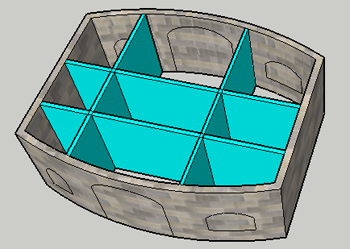
ą¦č鹊ą▒čŗ ą┤ąŠą┤ąĄą╗ą░čéčī ąŠą║ąĮą░ ąĖ ą┤ą▓ąĄčĆąĖ, ą▓ąĄčĆąĮąĖč鹥čüčī ą║ ą│čĆčāą┐ą┐ąĄ ą▓ąĮąĄčłąĮąĄą╣ čüč鹥ąĮčŗ ąĖ čĆą░ąĘą▒ąĄą╣č鹥 ąĄčæ (Explode). ąóąĄą┐ąĄčĆčī ą╝ąŠąČąĮąŠ ą┐čĆąŠčüč鹊 čāą┤ą░ą╗ąĖčéčī ąĮąĄąĮčāąČąĮčŗąĄ ą┐ą╗ąŠčüą║ąŠčüčéąĖ ąĖ 菹╗ąĄą╝ąĄąĮčéčŗ.
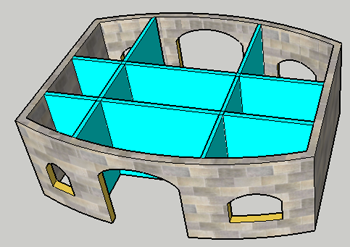
ąóąĄą┐ąĄčĆčī čĆą░čüčüą╝ąŠčéčĆąĖą╝ ą┐ąĄčĆąĄčüąĄč湥ąĮąĖąĄ čü ą║ąŠąĮč鹥ą║čüč鹊ą╝ (Intersect with Context). ąŚą┤ąĄčüčī "ą║ąŠąĮč鹥ą║čüčé" ąŠčéąĮąŠčüąĖčéčüčÅ ą║ čüąŠą┤ąĄčƹȹĖą╝ąŠą╝čā ą│čĆčāą┐ą┐čŗ ąĖą╗ąĖ ą║ąŠą╝ą┐ąŠąĮąĄąĮčéą░. ąźąŠčĆąŠčłąĖą╣ ą┐čĆąĖą╝ąĄčĆ - ą┤ąŠčüą║ą░ čü ą║ąŠą╗čŗčłą║ą░ą╝ąĖ, ą║ąŠč鹊čĆą░čÅ ąĖčüą┐ąŠą╗čīąĘčāąĄčéčüčÅ ą║ą░ą║ ą▓ąĄčłą░ą╗ą║ą░ ą┤ą╗čÅ ąŠą┤ąĄąČą┤čŗ ąĖ čłą╗čÅą┐. ąÜą░ąČą┤čŗą╣ ą║ąŠą╗čŗčłąĄą║ - čŹč鹊 ą║ąŠą╝ą┐ąŠąĮąĄąĮčé, čüąŠčüč鹊čÅčēąĖą╣ ąĖąĘ čåąĖą╗ąĖąĮą┤čĆą░ ąĖ čüč乥čĆčŗ.
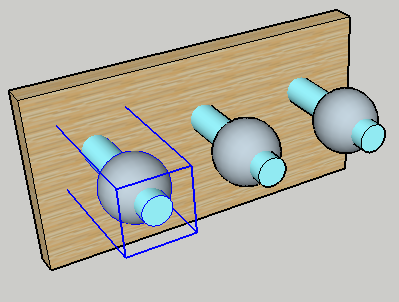
ą×čéą║čĆąŠąĄą╝ ąŠą┤ąĖąĮ ą║ąŠą╗čŗčłąĄą║ ą┤ą╗čÅ čĆąĄą┤ą░ą║čéąĖčĆąŠą▓ą░ąĮąĖčÅ (čćč鹊ą▒čŗ čüą║čĆčŗčéčī ą▓čüąĄ ąŠčüčéą░ą╗čīąĮąŠąĄ ąĮą░ ą▓čĆąĄą╝čÅ čĆąĄą┤ą░ą║čéąĖčĆąŠą▓ą░ąĮąĖčÅ, ąŠčéą║čĆąŠą╣č鹥 Model Info ąĮą░ čüčéčĆą░ąĮąĖčåąĄ Components, ąĖ ą┐ąŠčüčéą░ą▓čīč鹥 ą│ą░ą╗ąŠčćą║ąĖ Hide). ąÆčŗą▒ąĄčĆąĖč鹥 ą▓ąĄčüčī ą║ąŠą╝ą┐ąŠąĮąĄąĮčé ąĖ ąĘą░ą┐čāčüčéąĖč鹥 Intersect with Model.
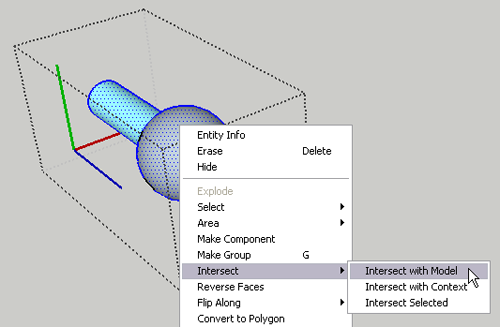
ąÆ čĆąĄąĘčāą╗čīčéą░č鹥 ą┐ąŠą╗čāčćą░čéčüčÅ ą┐ąĄčĆąĄčüąĄč湥ąĮąĖčÅ čüč乥čĆčŗ ąĖ čåąĖą╗ąĖąĮą┤čĆą░ (ąŠą┤ąĮąŠ ąĖąĘ ąĮąĖčģ ą┐ąŠą║ą░ąĘą░ąĮąŠ ąČąĄą╗č鹊ą╣ čüčéčĆąĄą╗ą║ąŠą╣), ą░ čéą░ą║ąČąĄ ą┐ąĄčĆąĄčüąĄč湥ąĮąĖąĄ čåąĖą╗ąĖąĮą┤čĆą░ ą▓ č鹊ą╝ ą╝ąĄčüč鹥, ą│ą┤ąĄ ą║ąŠą╗čŗčłąĄą║ ą▓čüčéčĆąĄčćą░ąĄčéčüčÅ čü ą┤ąŠčüą║ąŠą╣ (ą┐ąŠą║ą░ąĘą░ąĮąŠ ą║čĆą░čüąĮąŠą╣ čüčéčĆąĄą╗ą║ąŠą╣). ąĀąĄąČąĖą╝ Intersect with Model ą▓ą║ą╗čÄčćą░ąĄčé ą▓čüčÄ ą╝ąŠą┤ąĄą╗čī, ą║ą░ą║ ąĖ č鹥 ąŠą▒čŖąĄą║čéčŗ, ą║ąŠč鹊čĆčŗąĄ ąĮąĄ ąŠč鹊ą▒čĆą░ąČą░čÄčéčüčÅ.
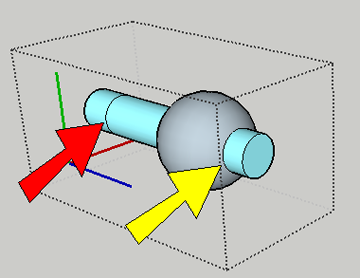
ąĪą┤ąĄą╗ą░ą╣č鹥 Undo, ąĖ ąĮą░ čŹč鹊čé čĆą░ąĘ ą▓čŗą▒ąĄčĆąĖč鹥 Intersect with Context.
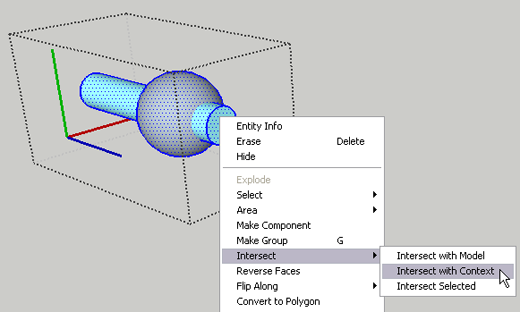
ąóąĄą┐ąĄčĆčī ą▓ ą▓čŗčćąĖčüą╗ąĄąĮąĖčÅ ą┐ąŠą┐ą░ą┤čāčé č鹊ą╗čīą║ąŠ ąŠą▒čŖąĄą║čéčŗ ą▓ąĮčāčéčĆąĖ ą║ąŠą╝ą┐ąŠąĮąĄąĮčéą░. ąóą░ą║, ą▒čāą┤čāčé čüąŠąĘą┤ą░ąĮčŗ č鹊ą╗čīą║ąŠ čüčĆąĄąĘčŗ ą╝ąĄąČą┤čā čüč乥čĆąŠą╣ ąĖ čåąĖą╗ąĖąĮą┤čĆąŠą╝, ąĖ ą║ąŠąĮąĄčå ą║ąŠą╗čŗčłą║ą░ ąŠčüčéą░ąĮąĄčéčüčÅ ąĮąĄčéčĆąŠąĮčāčéčŗą╝. ąÜąŠąĮąĄčćąĮąŠ ąČąĄ, ąÆčŗ ą┐ąŠą╗čāčćąĖč鹥 č鹊čé ąČąĄ čüą░ą╝čŗą╣ čĆąĄąĘčāą╗čīčéą░čé, ąĄčüą╗ąĖ ą║ąŠą╗čŗčłąĄą║ čÅą▓ą╗čÅąĄčéčüčÅ ąĮąĄ ą║ąŠą╝ą┐ąŠąĮąĄąĮč鹊ą╝, ą░ ą│čĆčāą┐ą┐ąŠą╣.

ą¦č鹊ą▒čŗ čüą┤ąĄą╗ą░čéčī ą┤čŗčĆą║ąĖ ą▓ ą┤ąŠčüą║ąĄ, ąĘą░ą┐čāčüčéąĖč鹥 ąĮą░ ąĮąĄą╣ Intersect with Model. ąŚą░č鹥ą╝ čüą║čĆąŠą╣č鹥 ą║ąŠą╗čŗčłą║ąĖ, ąĖ ą┤ąŠą┤ąĄą╗ą░ą╣č鹥 ą┤čŗčĆą║ąĖ.
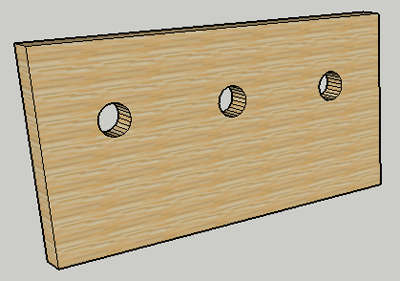
[ąĪčüčŗą╗ą║ąĖ]
1. 3D-čĆąĄą┤ą░ą║č鹊čĆ sketchup: čćą░čüč鹊 ąĘą░ą┤ą░ą▓ą░ąĄą╝čŗąĄ ą▓ąŠą┐čĆąŠčüčŗ ąĖ ąŠčéą▓ąĄčéčŗ (FAQ). |
